excel工作薄怎么打开密码 Excel 2013快速打开最近使用的工作薄的设置方法
excel工作薄怎么打开密码 Excel 2013快速打开最近使用的工作薄的设置方法,前天刚学习了一个excel的新技术,叫“excel工作薄怎么打开密码”授课老师对我们说,这一技术的专业全称为“excel工作薄怎么打开密码 Excel 2013快速打开最近使用的工作薄的设置方法”今天宝宝把这个技术分享给大家,不用谢哦~
在我们的工作中,经常遇到需要对固定的几个Excel工作薄经常性的操作的情况;或者今天没做完的工作表格,想第二天上班时快速的打开工作簿继续进行操作。这个时候如果将Excel里选项设置成快速打开,那么将很方便。
1、启动Excel 2013,单击文件--选项。
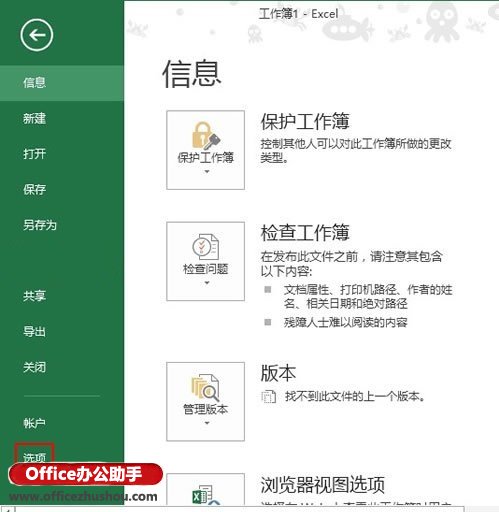
2、在Excel选项界面,切换到高级标签。
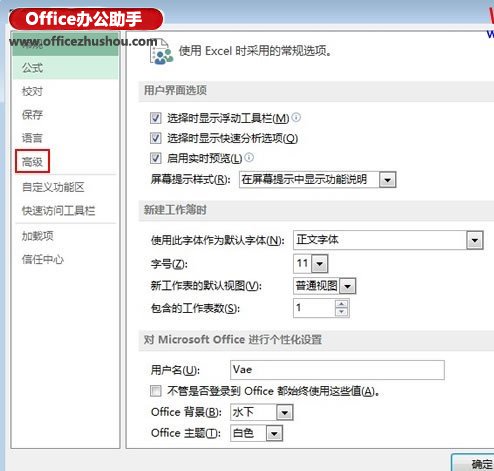
3、拖动滚动条,找到显示,勾选里面的快速访问,在右侧的方框里面填写最多显示的文档数目。
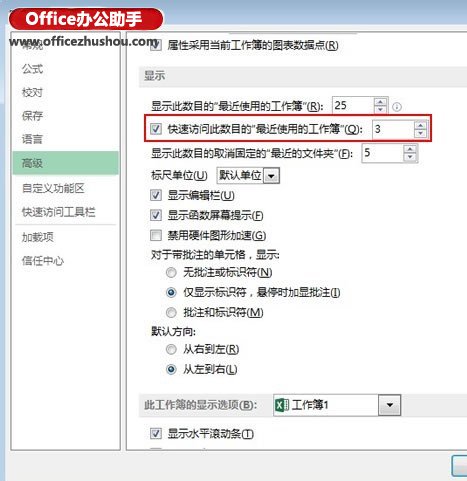
4、确定之后,再次点击文件,可以看到最下面多了一个文档,点击它就能快速打开了。
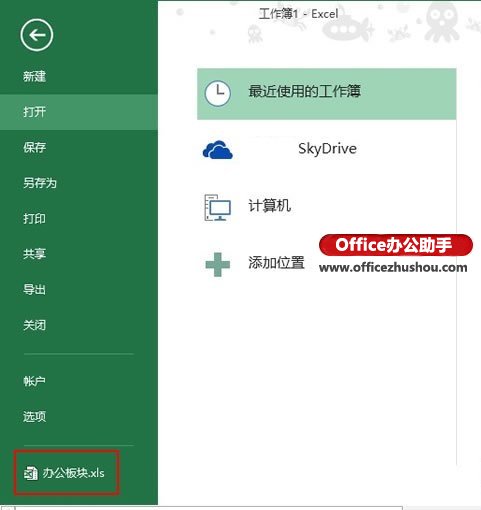
Word 2013中的设置方法请见:Word 2013中修改或者禁用最近使用的文档数量的方法
以上就是excel工作薄怎么打开密码 Excel 2013快速打开最近使用的工作薄的设置方法全部内容了,希望大家看完有所启发,对自己的工作生活有所帮助,想要了解更多跟excel工作薄怎么打开密码 Excel 2013快速打开最近使用的工作薄的设置方法请关注我们优词网!




 400-685-0732
400-685-0732
